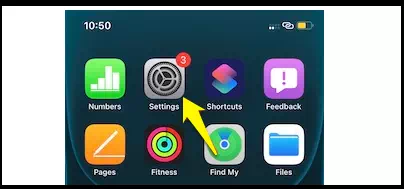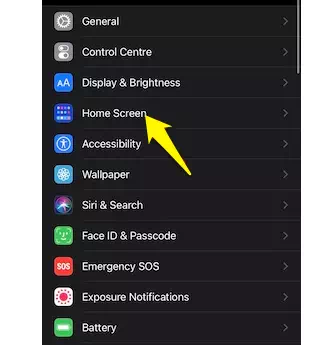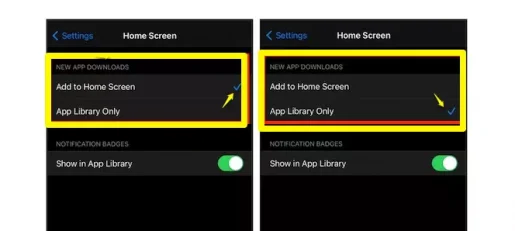Mag-download ng mga programa sa application library nang direkta sa iPhone
Ang isa sa mga highlight ng iOS 14 ay ang App Library, kung saan maaaring i-grupo ang mga app sa isang bagong home screen na tinatawag na Application Library. Ang kalamangan ay maaari mong awtomatikong ayusin ang mga application sa mga seksyon, tulad ng seksyon ng social media, seksyon ng entertainment, at seksyon ng pagkamalikhain, at pinapayagan ka ng tampok na ito na ilagay ang iyong mga paboritong application sa mga unang home screen at ayusin ang kanilang hitsura.
Ngunit ang problema ay kapag nag-download ka ng bagong app, makikita ito sa mga walang laman na lugar sa unang home screen at pagkatapos ay sa pangalawa, kaya kung magda-download ka ng grupo ng mga app nang sabay-sabay, maaari nitong guluhin ang organisasyon ng mga home screen, kaya dito, ibinabahagi namin sa iyo ang isang bagong setting na makikita mo sa iPhone pagkatapos ng pag-update ng iOS 14 na Nagbibigay-daan sa paglalagay ng mga bagong application nang direkta sa library ng application.
Mag-download ng mga application sa application library sa iPhone
Una, buksan ang app na Mga Setting sa iyong iPhone.
Pangalawa, mag-swipe pababa at pumasok sa home screen.
Pangatlo, sa ilalim ng seksyong Mga Bagong Pag-download ng App, piliin ang Apps Library Lang, sa halip na Idagdag sa Home Screen.
Ayan yun! Kaya sa hinaharap, kapag nag-download ka ng bagong iPhone app, awtomatiko itong idadagdag sa seksyon nito sa App Library, na pinananatiling pareho ang iyong home screen.. Kung magpasya kang gusto mong mag-download ng mga app sa home screen tulad ng ginawa ko, maaari mong sundin ang parehong mga hakbang tulad ng nasa itaas at pumili ng extension na Home screen sa huling hakbang.